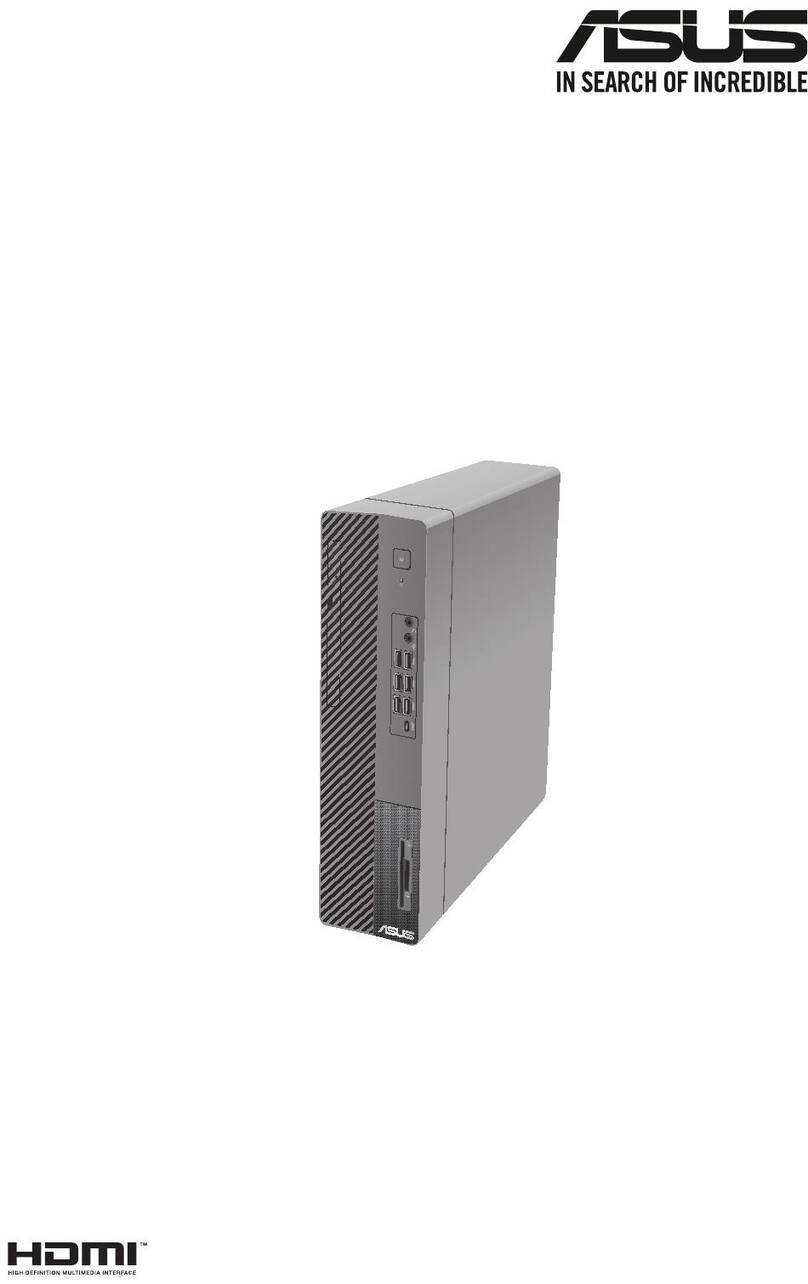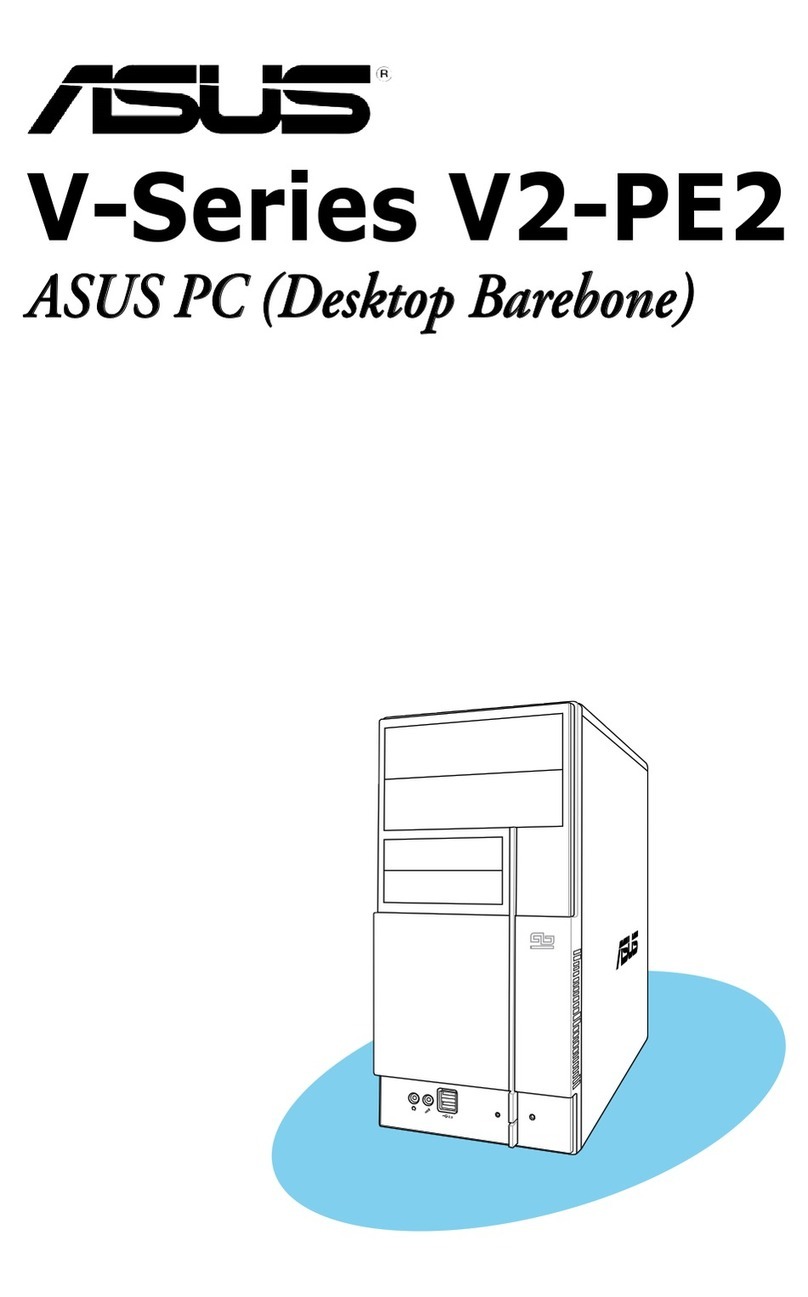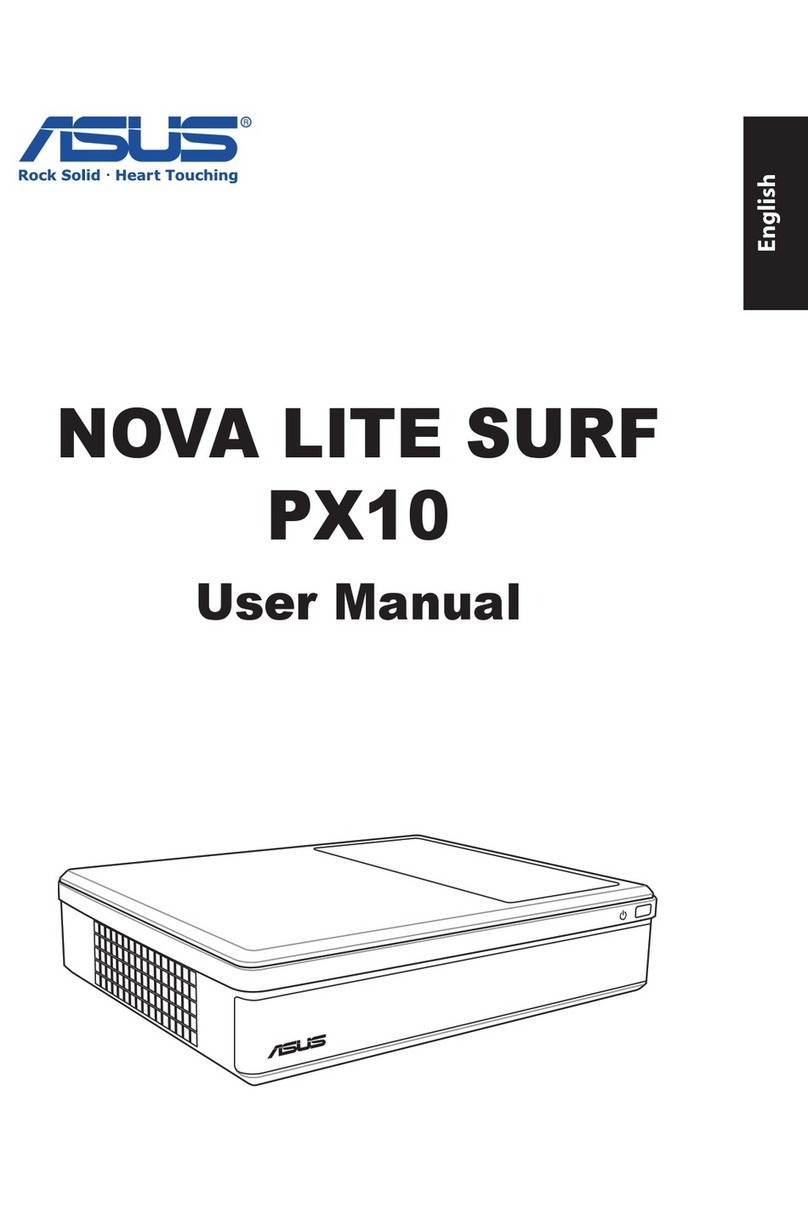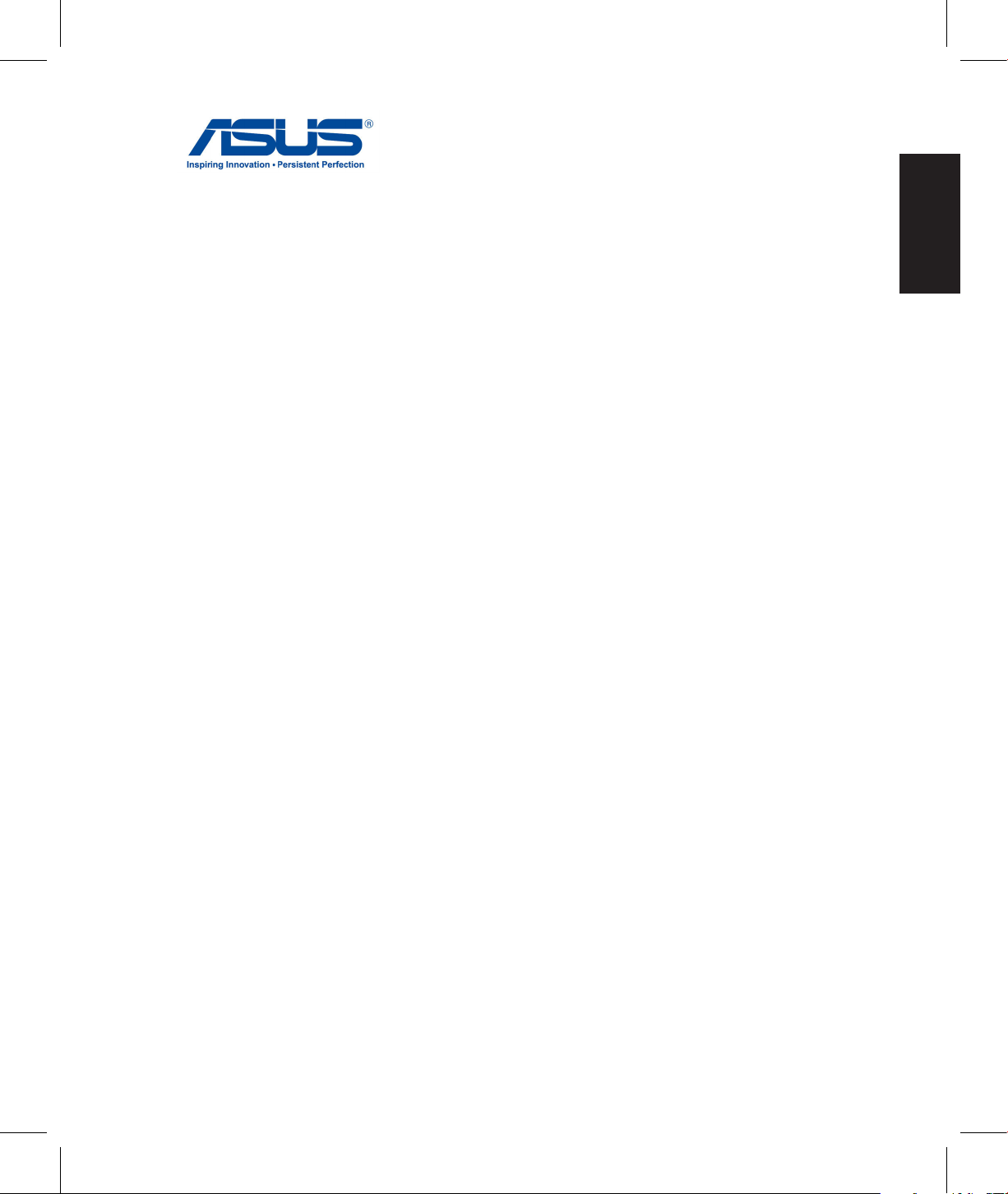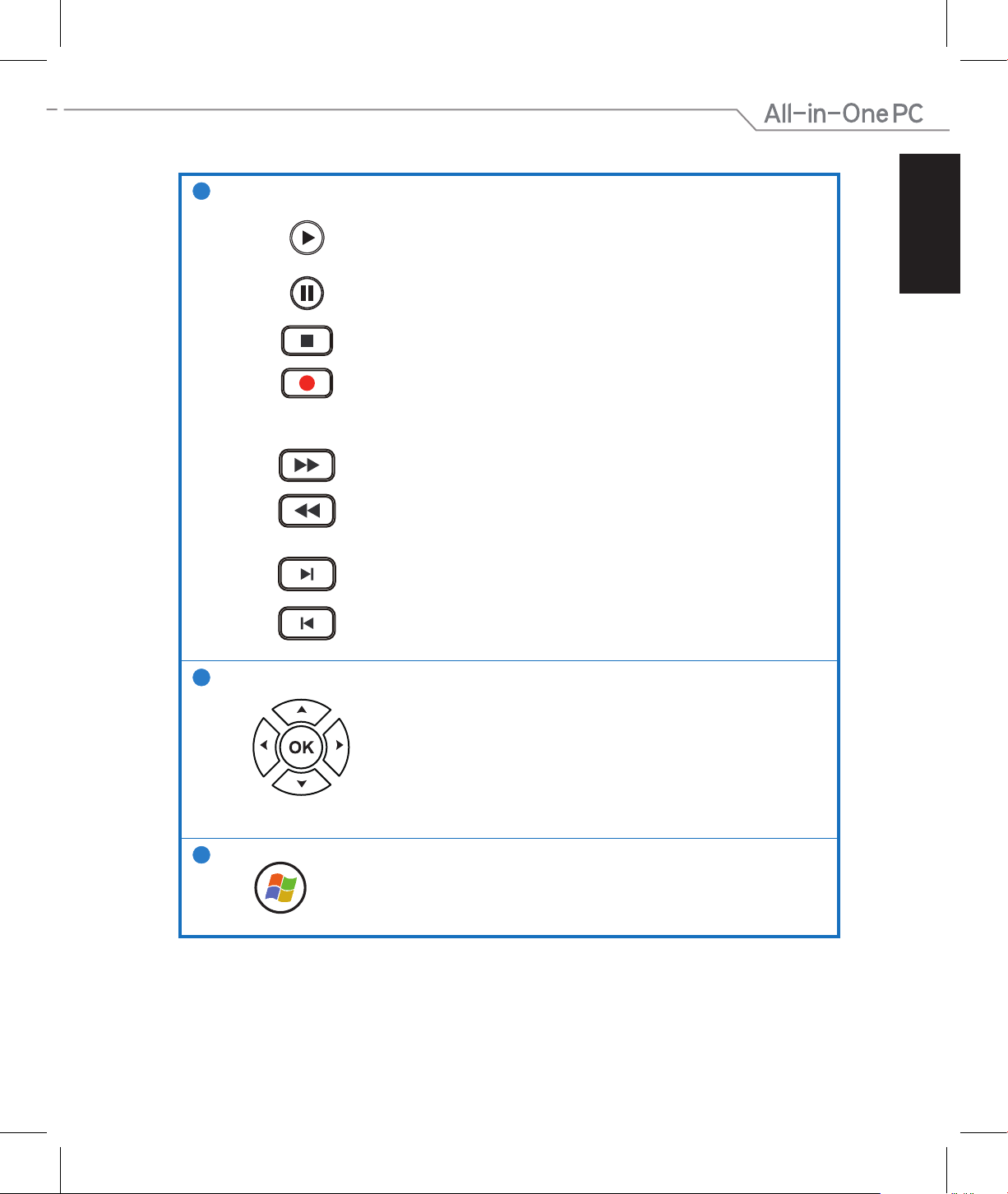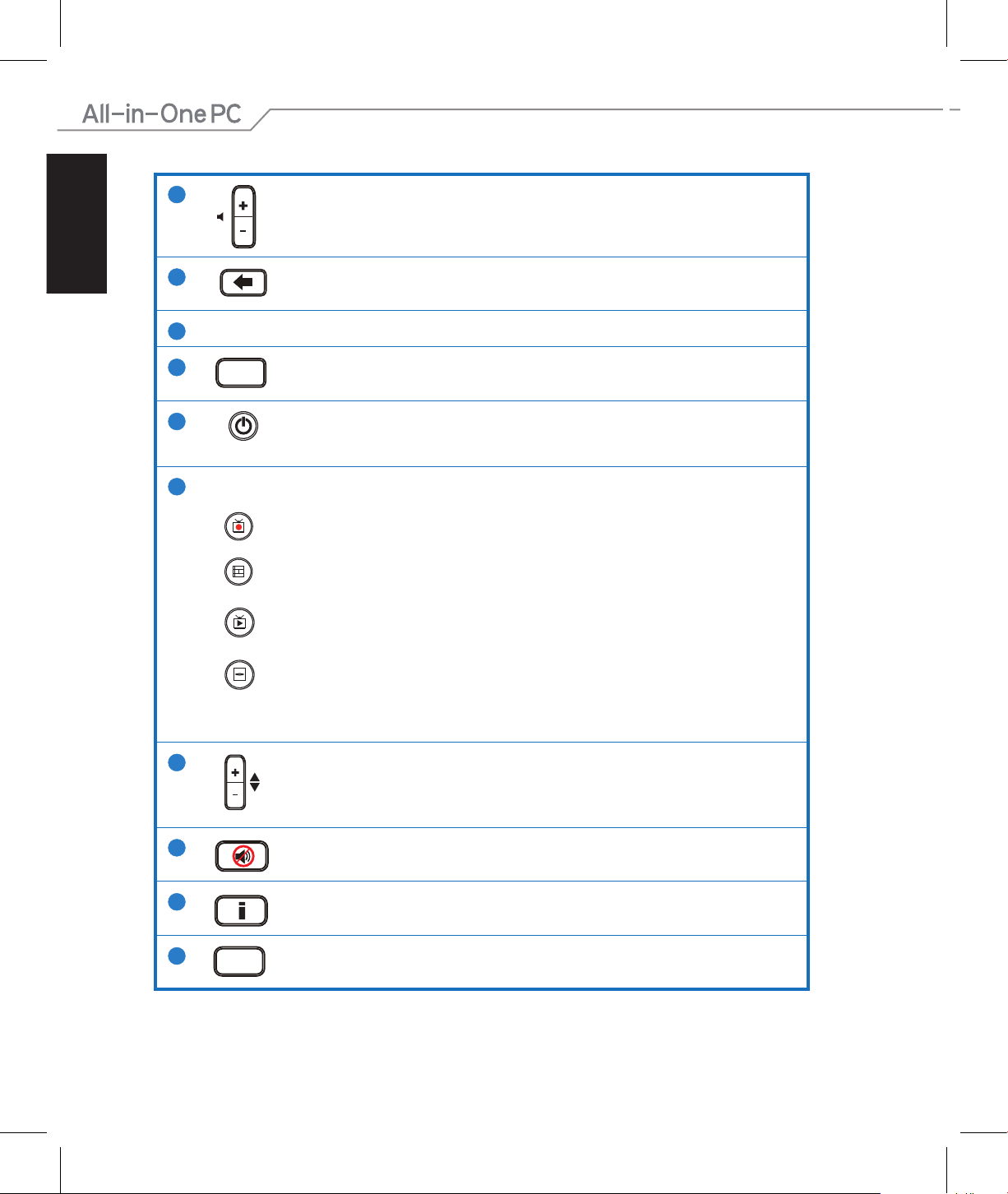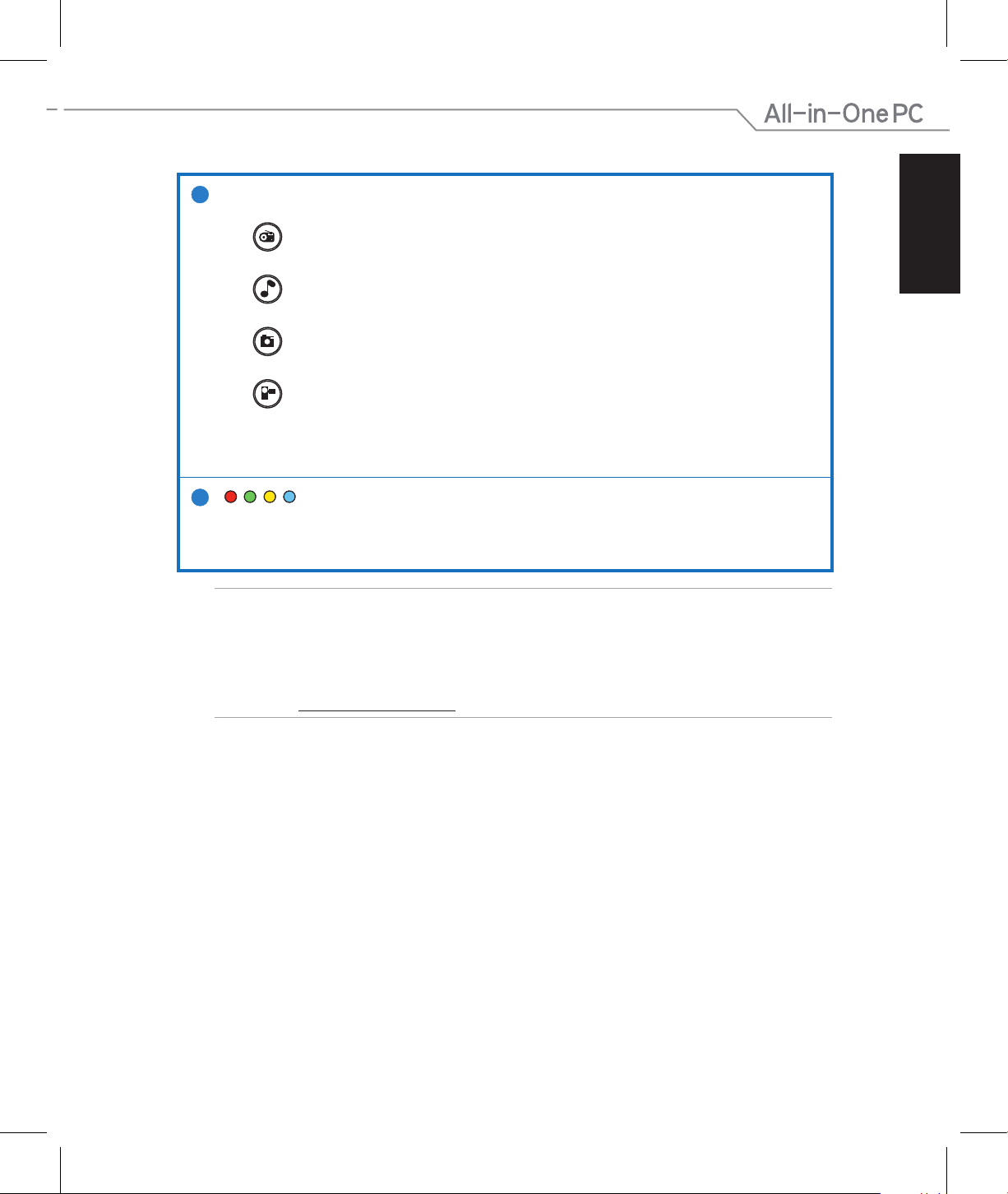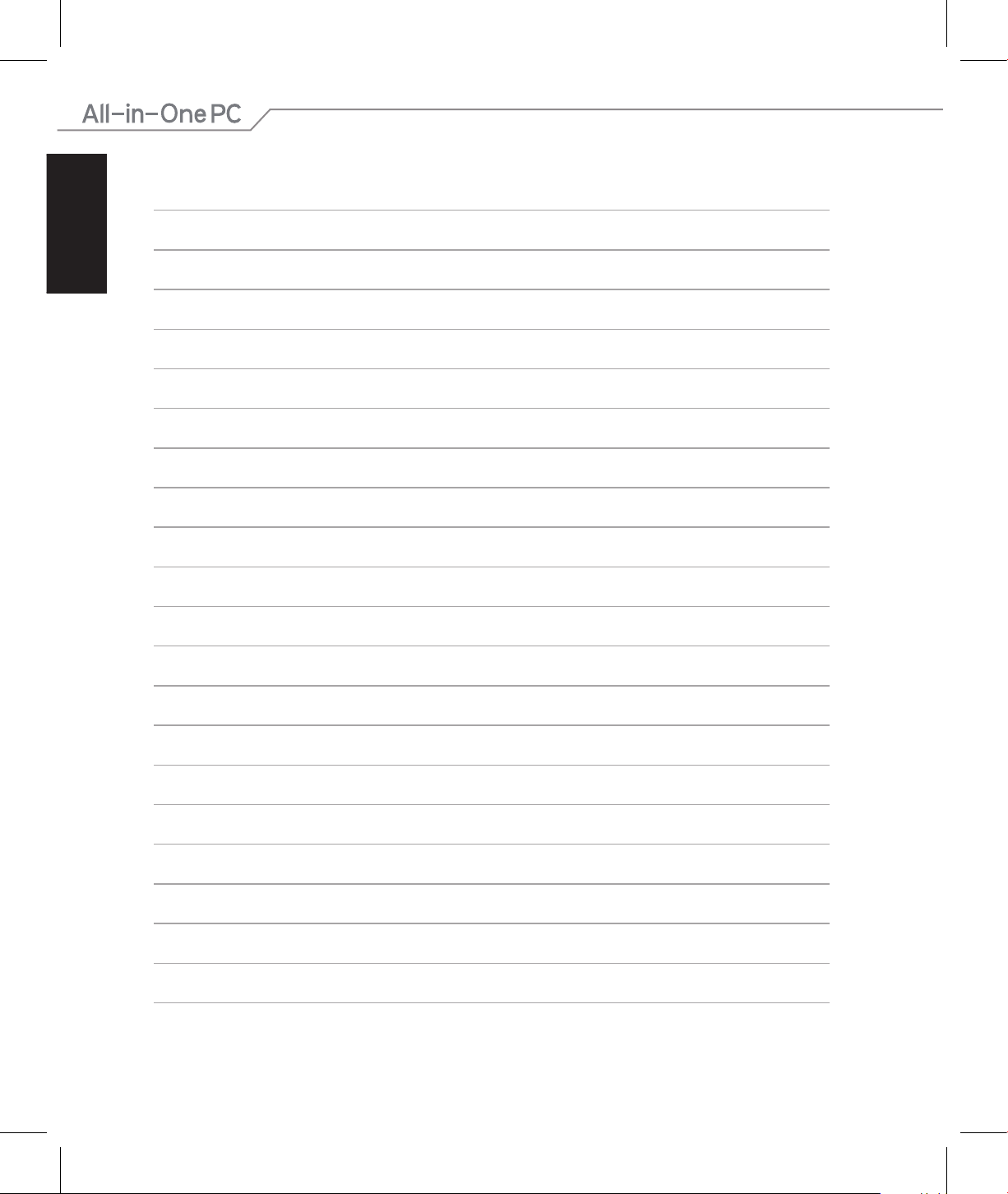Asus ET2221I Series User manual
Other Asus Desktop manuals

Asus
Asus D820MT User manual

Asus
Asus D500TD User manual

Asus
Asus ET2700 series User manual

Asus
Asus Vintage User manual

Asus
Asus AAEON BOXER-8223AI User manual
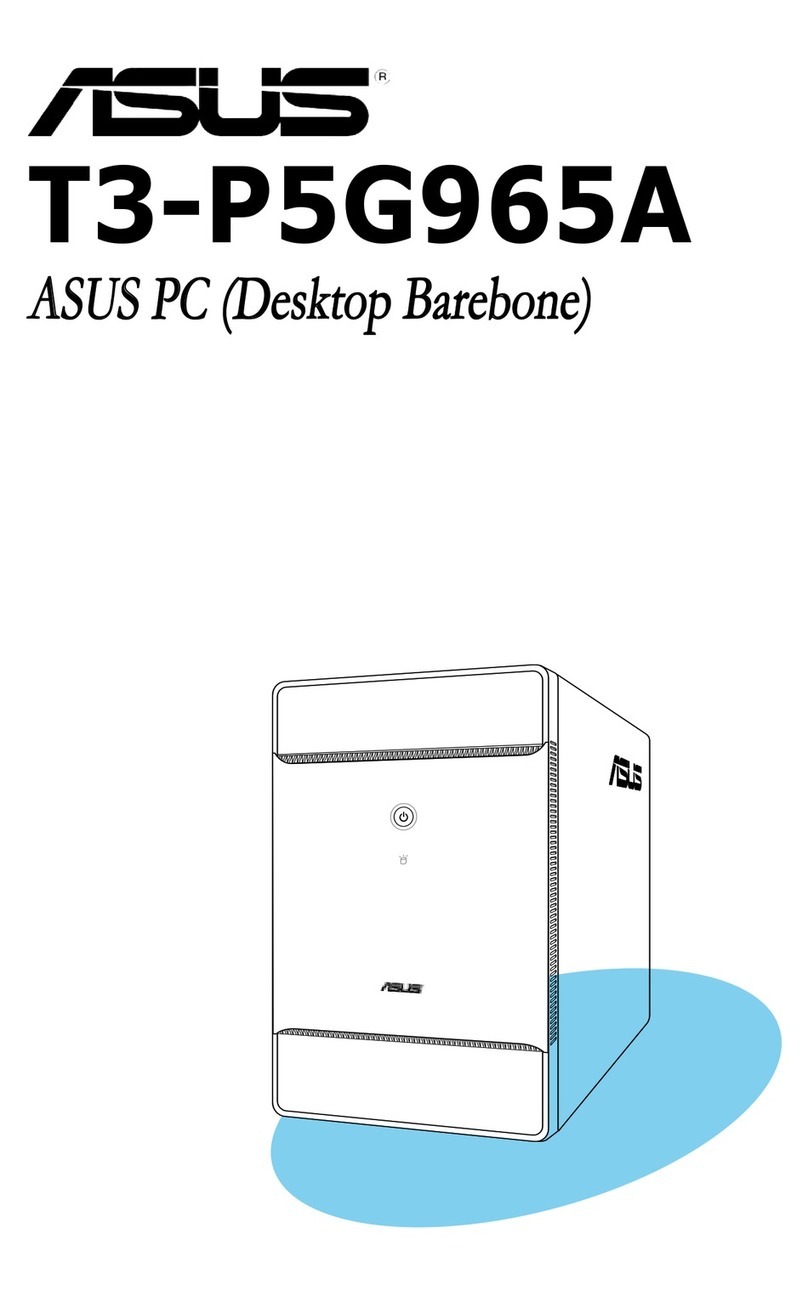
Asus
Asus T3-P5G965A User manual
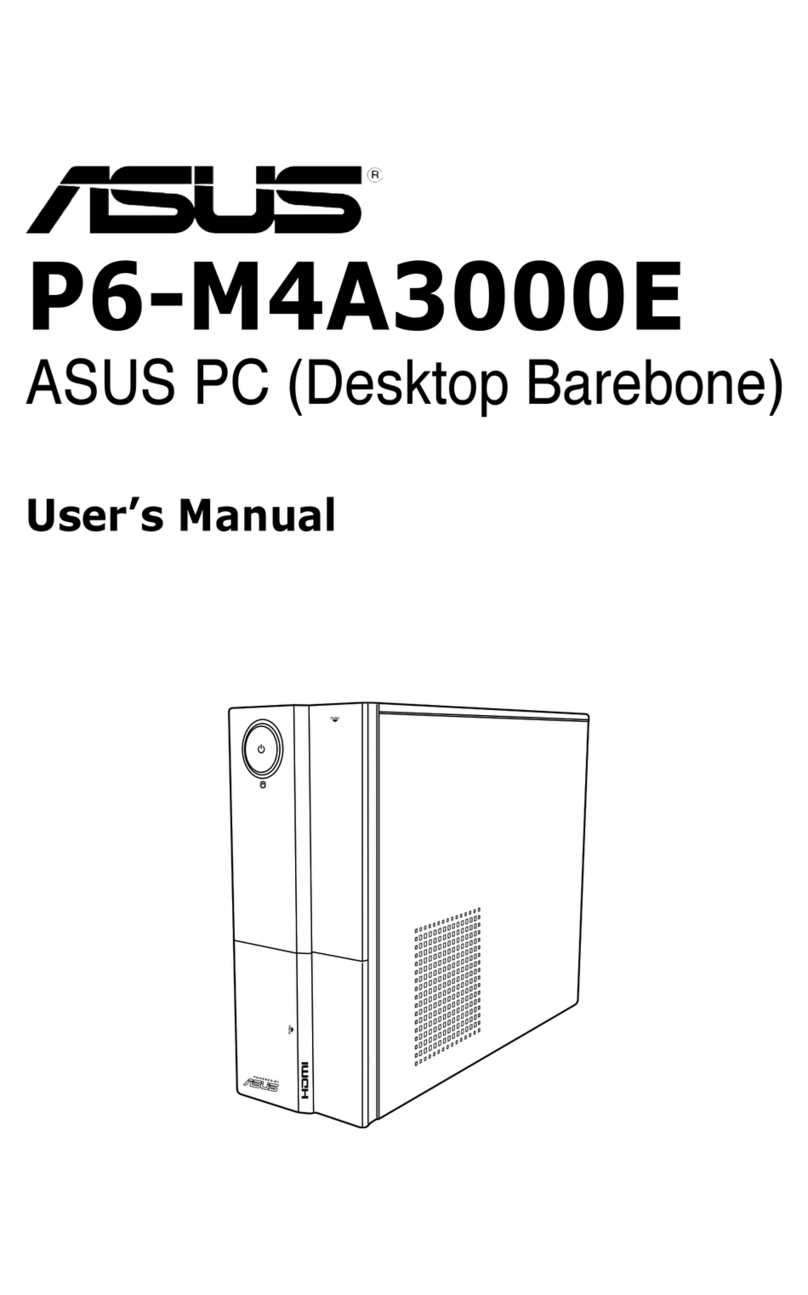
Asus
Asus P6-M4A3000E User manual

Asus
Asus M80CJ User manual

Asus
Asus ET1602 - Eee Top - 1 GB RAM User manual
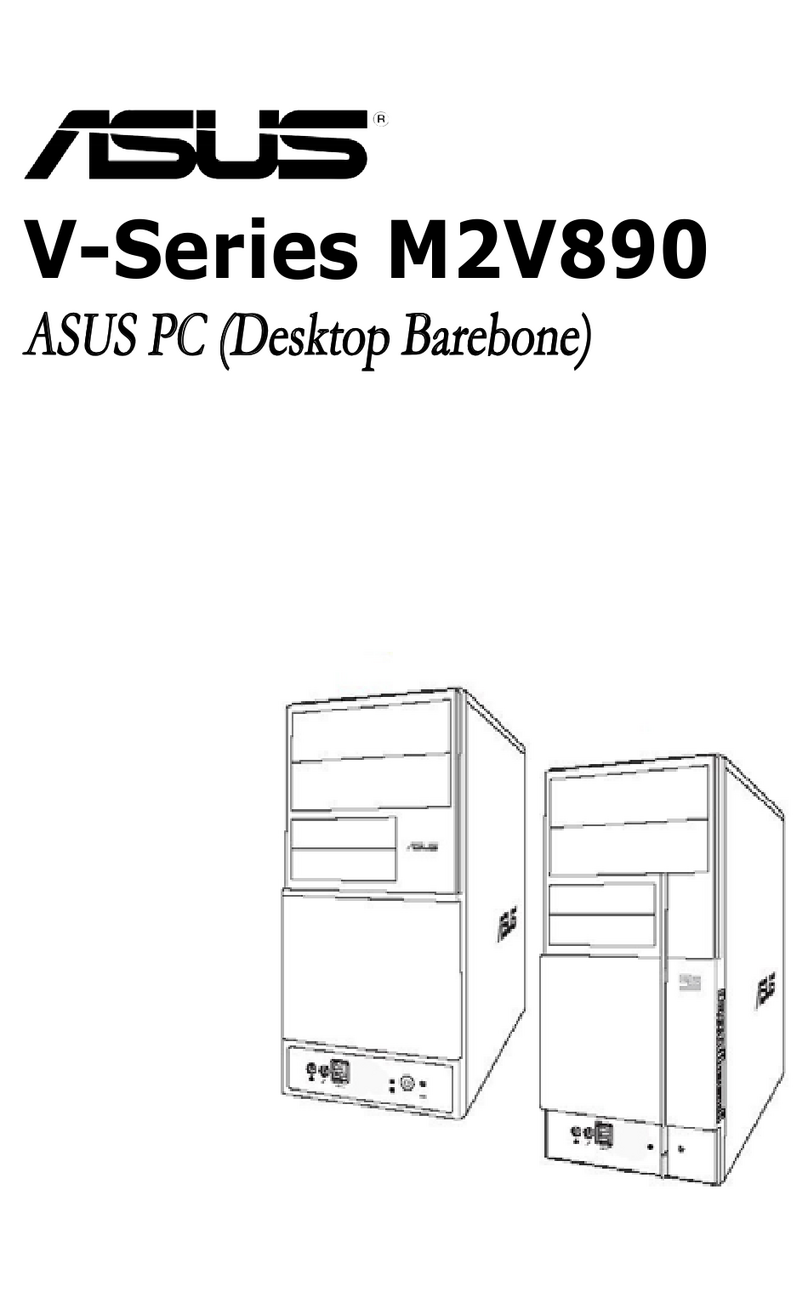
Asus
Asus V2-M2V890 User manual
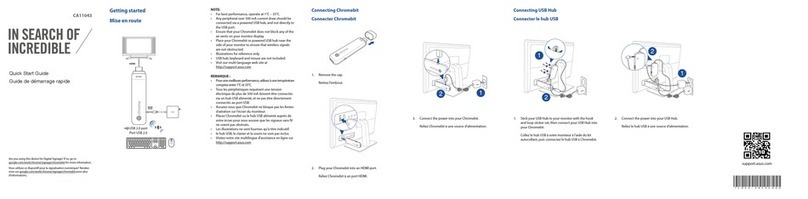
Asus
Asus Chromebit CS10 User manual

Asus
Asus CM1740-US-2AB User manual

Asus
Asus D540MA User manual
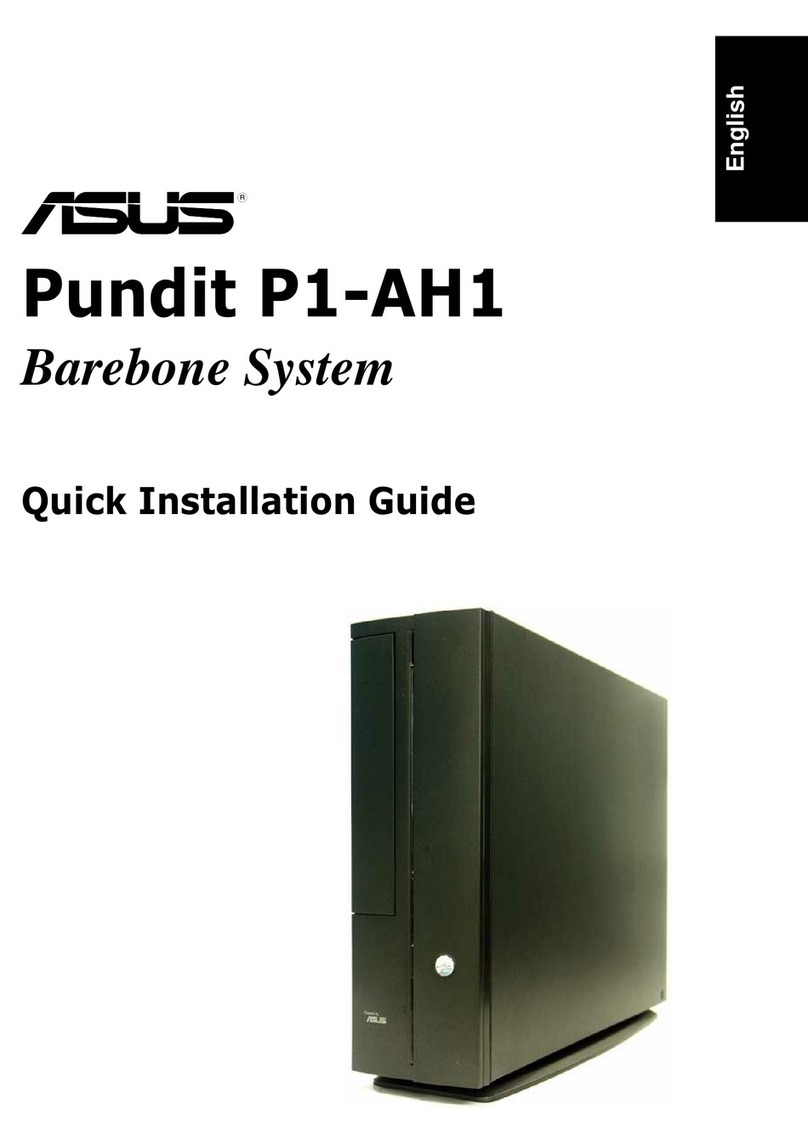
Asus
Asus Pundit P1-AH1 User manual

Asus
Asus P5V900 User manual
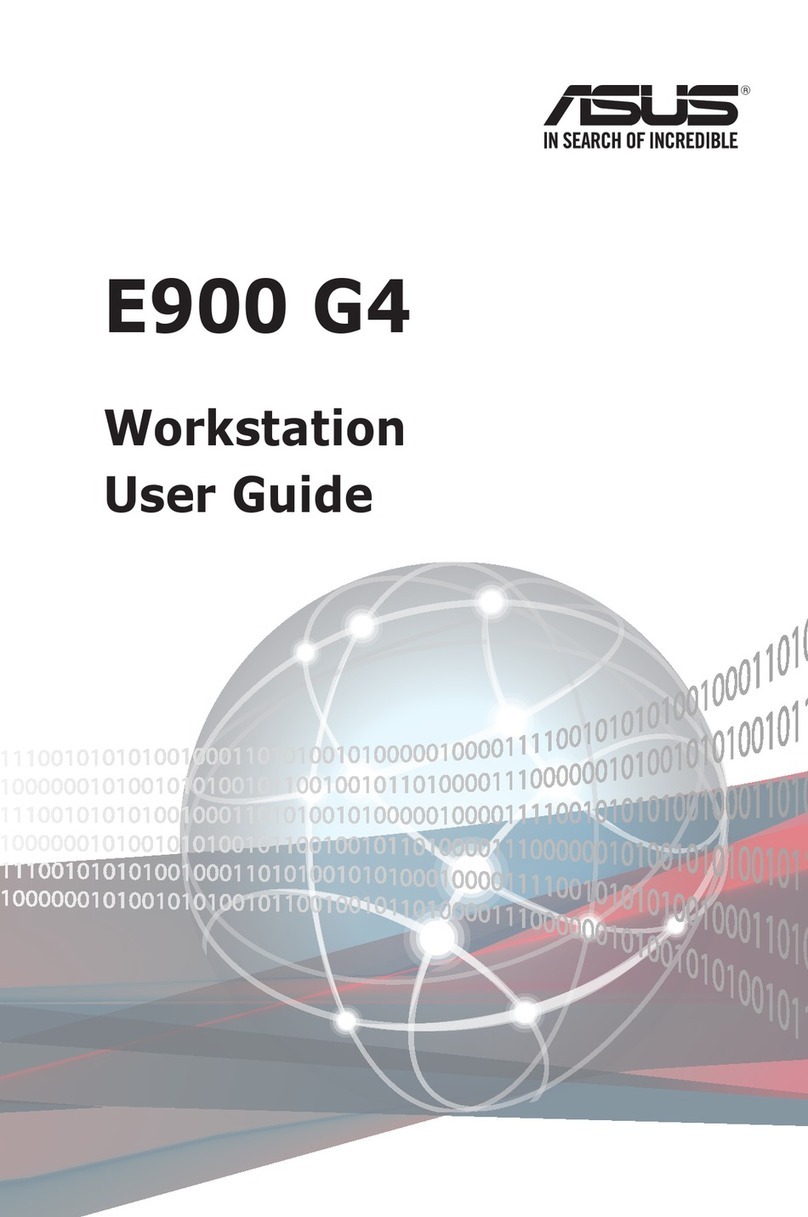
Asus
Asus 90SF00L1-M00330 User manual

Asus
Asus Essentio CM6850 User manual

Asus
Asus P Series User manual

Asus
Asus M11AA User manual
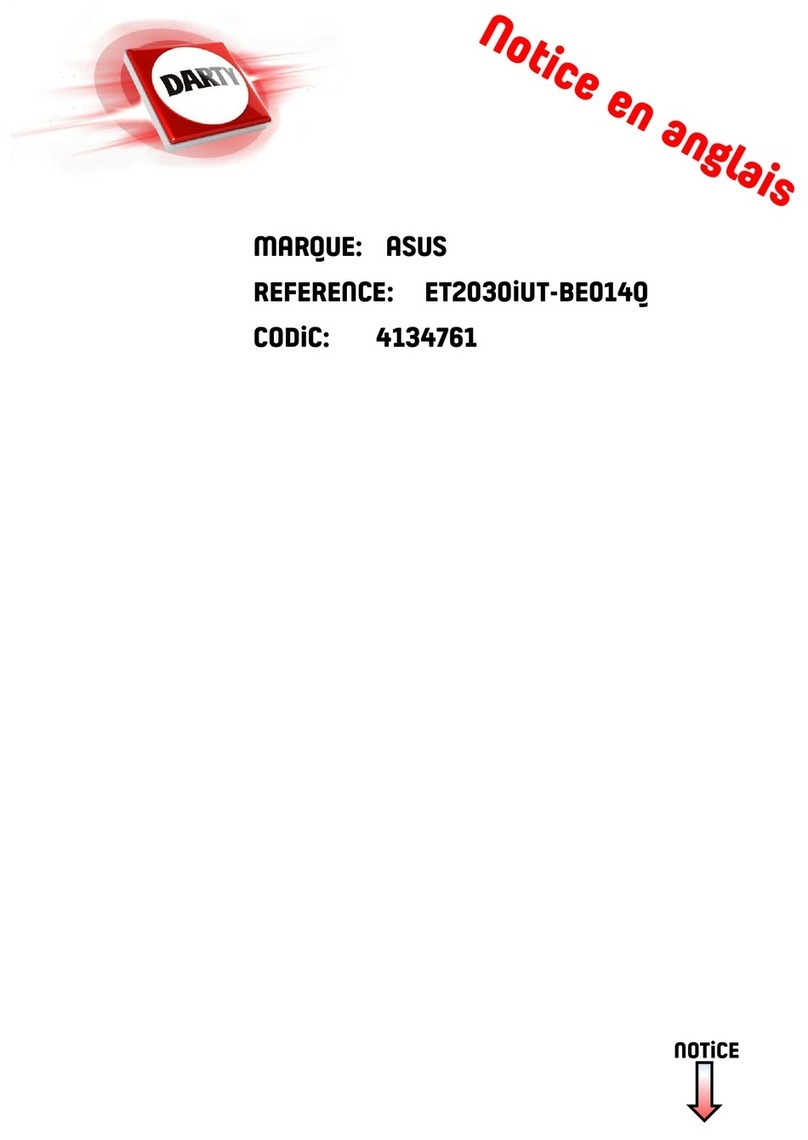
Asus
Asus ET2030IUT-BE014Q User manual